Файл: Уп 02. 01 Развертывание и управление Windows Server 2019.docx
ВУЗ: Не указан
Категория: Не указан
Дисциплина: Не указана
Добавлен: 25.10.2023
Просмотров: 58
Скачиваний: 2
ВНИМАНИЕ! Если данный файл нарушает Ваши авторские права, то обязательно сообщите нам.
УП 02.01 Развертывание и управление Windows Server 2019
Развертывание Active Directory
Подготовка к работе – создайте виртуальную машину DC1 с параметрами,подходящими для установки Windows Server 2019 и развертывания Active Directory сграфическим интерфейсом. Включите машину в сеть NAT 172.16.19.64/26
Подготовка к работе – создайте виртуальную машину SRV1 с параметрами,подходящими для установки Windows Server 2019 и развертывания Active Directory синтерфейсом Core. В данной машине должен быть системный накопитель и еще 4накопителя объемом 1 Gb. Включите машину в сеть NAT 172.16.19.64/26
Задание №1
Установите на виртуальную машину DC1 Windows Server 2019 Standart с графическим интерфейсом.
Аккаунт администратора: Administrator/P@ssw0rd
Задание №2
Установите на виртуальную машину SRV1 Windows Server 2019 Standart с интерфейсом Core.
Аккаунт администратора: Administrator/P@ssw0rd
Задание №3
Настройка DC1
Настройка имени
Запускаем ServerManager. Обычно она запускается автоматически
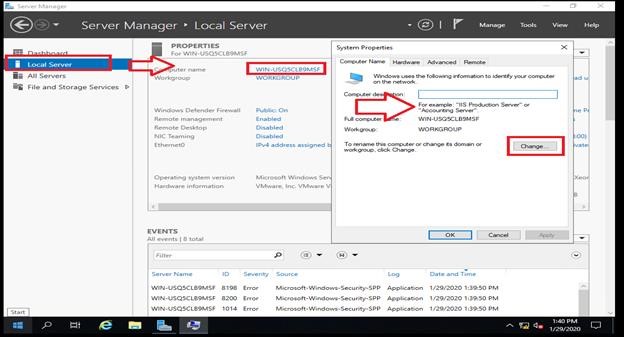
Переходим в Local Server и нажимаем на текущее имя компьютера. Затем выбираем
Change и вводим новое имя -
Настройка IP адреса и других параметров сетевого соединения Нажимаем в строке Ethernet0 на ссылку IPv4 address assigned.
Выбираем нужное сетевое подключение и настраиваем
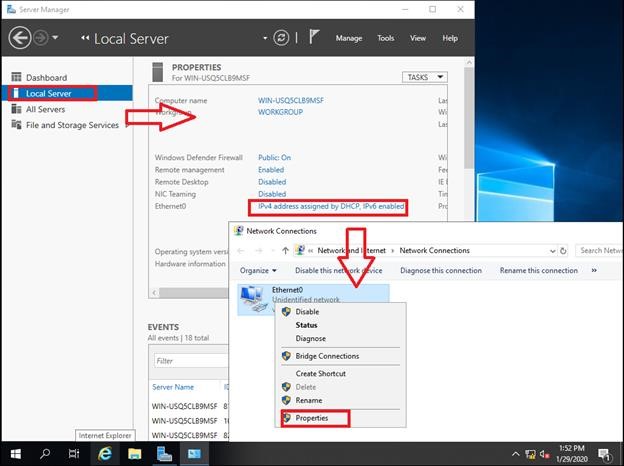
Для сети 172.16.19.64/26 адрес первого хоста 172.16.19.65 а последнего 172.16.19.126 Значит IP DC1 172.16.19.65
R1 будет являться последним пограничным устройством в домене Kazan.wsr и будет являться Default gateway для всех устройств в домене Kazan.wsr
DNS сервером будут виртуальные машины DC1 и SRV1
Обеспечение работоспособности протокола ICMP
Запускаем ServerManager.
Переходим в LocalServer→ Windows Defender Firewall → Advanced settings
Переходим к Inbound Rules и включаем правила
File and Printer Sharing (Echo Request – ICMP v4-In)
File and Printer Sharing (Echo Request – ICMP v6-In)
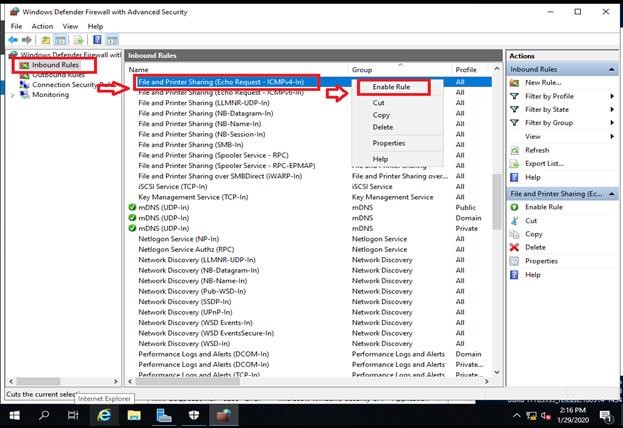
В отчет: скриншоты вывода команд hostname, ipconfig /all
Задание №4
Развертывание контроллера домена на DC1
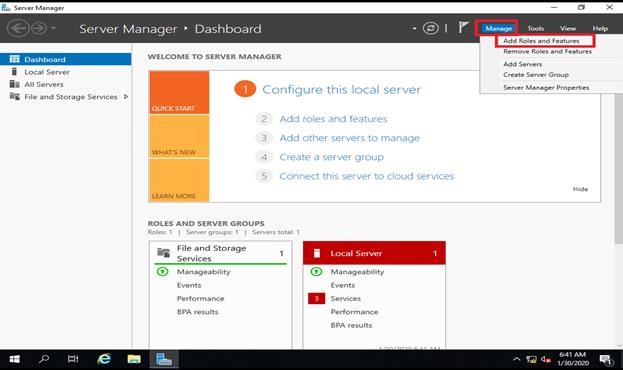
В оснастке server manager переходим на вкладку manage и выбираем add roles and Features
Читаем описание и ставим галку, чобы его больше не показывали
Выбираем тип установки — Role-Based on feature-based installation
Выбираем на какой сервер ставим роль — DC1
Выбираем роль - Active Directory Domain Services
В появившемся окне нажимаем Add Features, чтобы установились необходимые дополнения.
Нажимаем Next до окна Confirm installation selections.
Ставим галку Restart the destination server automatically if required
Сохраняем скрипт настроек для отчета
Нажимаем Install
Ждем окончания установки роли
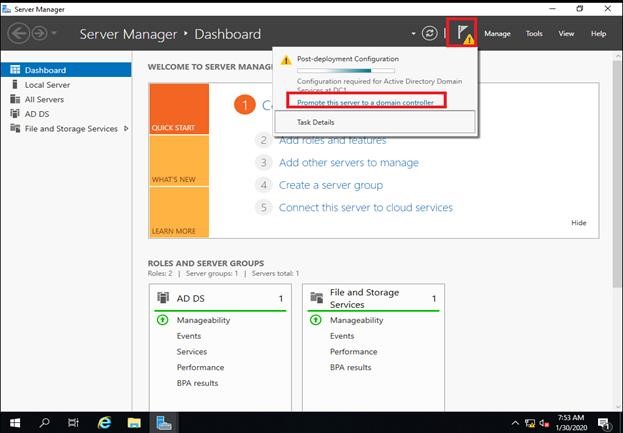
После установки роль настраиваем
Для этого нажимаем флажок в верху ServerManager и выбираем Promote this server in domain controller
В окне Deployment Configuration
Указываем Add a new forest и имя домена Kazan.wsr
Next
Указываем пароль для восстановления и удаления базы данных ADDS. Можно указать P@ssw0rd. Next
Соглашаемся с тем, что система установить на DC1 DNS сервер Next
Указываем NetBIOS имя KAZAN
Next
Оставляем пути как есть
Next
Сохраняем скрипт настроек для отчета
Ждем окончания проверки конфигурации и нажимаем Install
После установки и перезагрузки мы сможем входить в систему как пользователь локального компьютера и пользователь домена
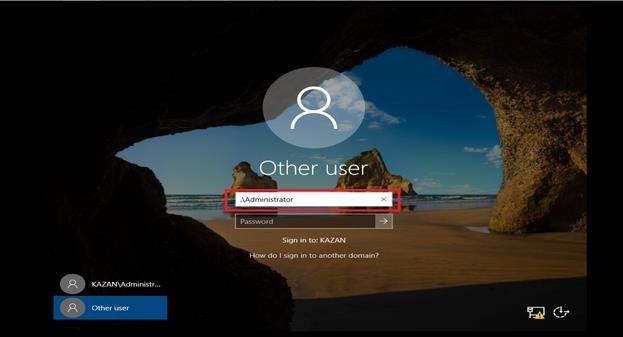
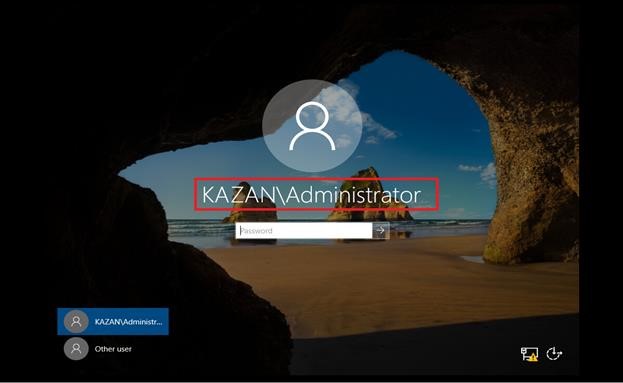
В отчет: Сохранённые скрипты настроек
Задание №5
Настройка DHCP на DC1
ServerManager → manage → add roles and features
Читаем описание и ставим галку, чобы его больше не показывали
Выбираем тип установки — Role-Based on feature-based installation
Выбираем на какой сервер ставим роль — DC1
Выбираем роль - DHCP
В появившемся окне нажимаем Add Features, чтобы установились необходимые дополнения.
Нажимаем Next до окна Confirm installation selections.
Ставим галку Restart the destination server automatically if required
Сохраняем скрипт настроек для отчета
Нажимаем Install
Ждем окончания установки роли
После установки роль настраиваем
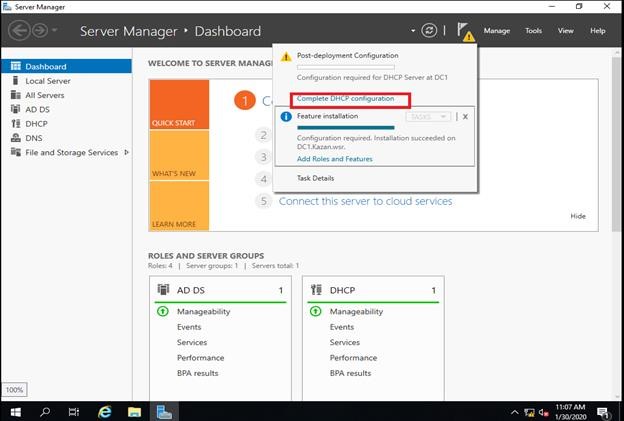
Указываем имя пользователя для авторизации DHCP сервера
Создаем пулы адресов
ServerManager → tools → DHCP
Заходим в сервер dc1.kazan.wsr→ IPv4
Нажимаем New Scope… Next
Вводим имя пула
Вводим диапазоны адресов: 172.16.19.68 — 172.16.19.125 Subnet Mask 24
Исключения для адресов и время аренды оставляем как есть
В окне Configure DHCP Options выбираем Yes, I want to configure these option now
В конфигурировании дополнительных опций указываем адрес шлюза и DNS серверов
После завершения создания пула его нужно активировать
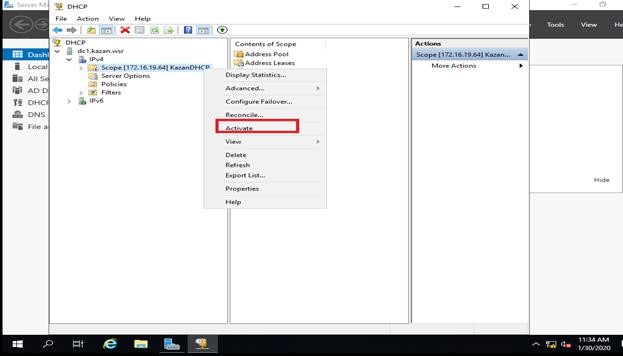
В отчет: Сохранённые скрипты настроек. Скрин настроек зон
Настройка DNS на DC1
При установке контроллера домена зона прямого просмотра создается автоматически
Проверим
ServerManager → Tools → DNS
Для создания обратной зоны необходимо нажать правой кепкой мыши на reverse lookup zone и выбрать New Zone…
Пропускаем приветствие
Тип зоны Primary zone
Ставим галку Store the zone in ActiveDirectory
Выбираем способ репликации To All DNS Servers running….
Выбираем протокол IPv4
Подсеть 172.16.19.
Способ динамического обновления Allow only secure dynamic updates
Для того что бы записи уже существующие в прямой зоне добавились в обратную
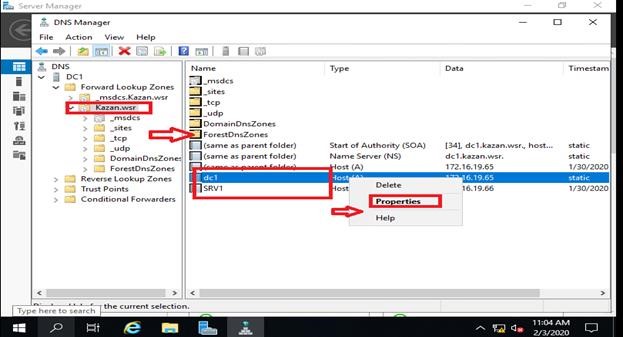
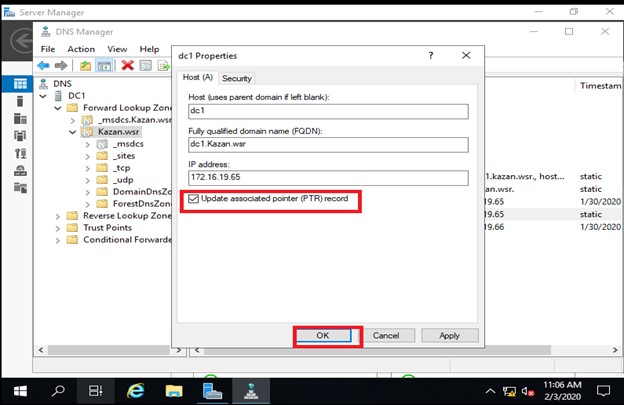
Задание №6
Настройка SRV1
Запускаем утилиту sconfig
Эта утилита имеет текстовый интерфейс. Для выбора опции нужно указывать ее номер в списке.
переименуйте компьютер в SRV1
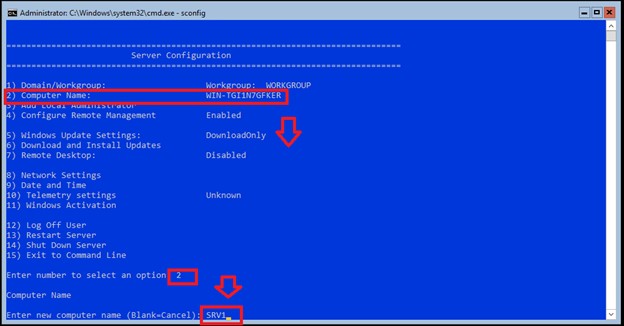
После перезагрузки ОС имя машине будет именно
Настройки сетевого соединения
SRV1 будет иметь адрес 172.16.19.66
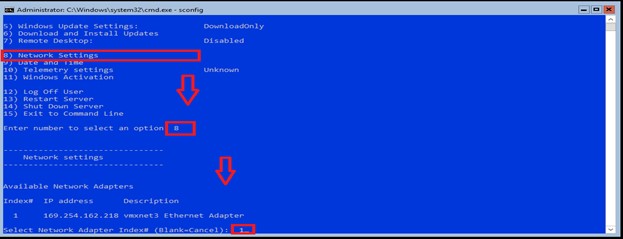
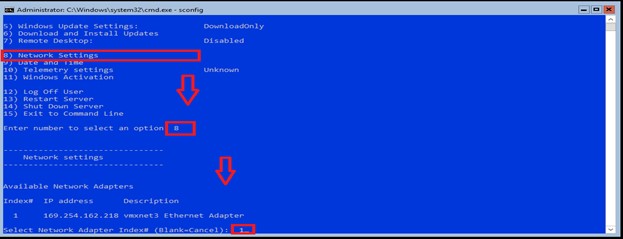
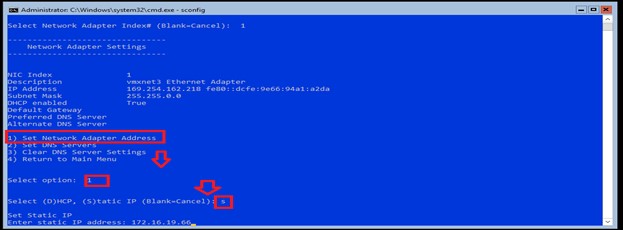
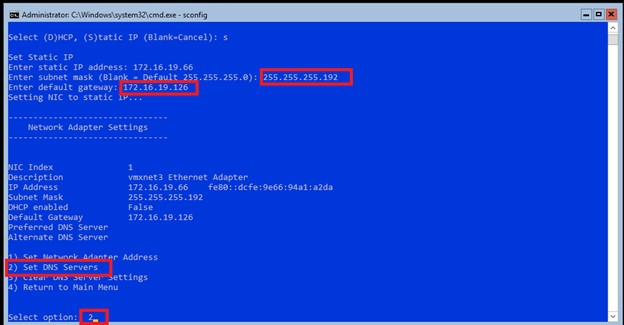
Обеспечение работоспособности протокола ICMP
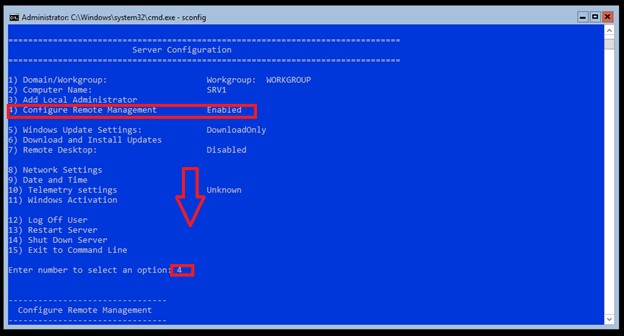
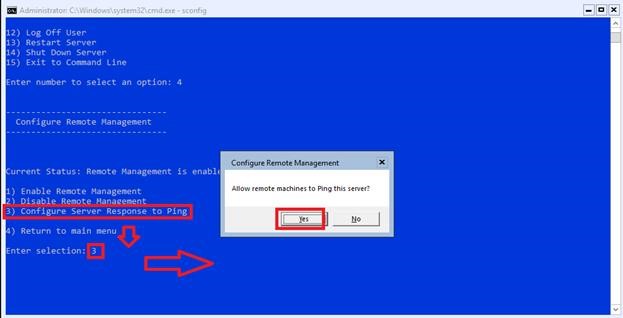
Выходим из утилиты, для этого вводим 15
В отчет: скриншоты вывода команд hostname, ipconfig /all
Задание №7 Настройка SRV1 с помощью дополнительных жестких дисков создайте RAID-5 массив; назначьте ему букву D:\. команда
diskpart список дисков list disk
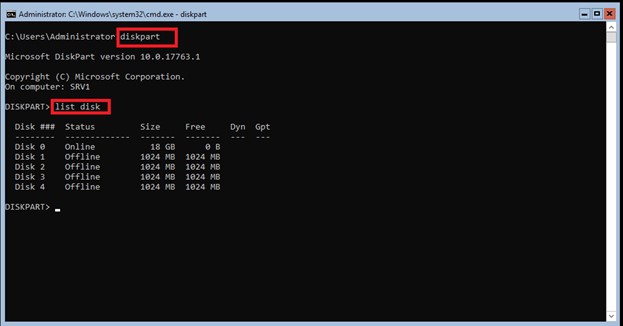
Диск Disk 0 очевидно системный - его не трогаем! выбираем диск Disk 1 select disk 1
Делаем его активным online disk
Убираем у диска атрибут readonly attribute disk clear readonly
Делаем его динамическим convert dynamic
Делаем то же для Disk2, Disk3, Disk4. Не забываем выбрать их select disk !
В итоге получается что то такое
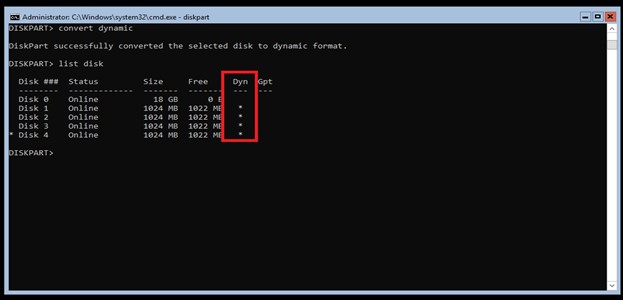
Создаем RAID массив create volume raid disk=1,2,3,4
Смотрим список разделов
list vol
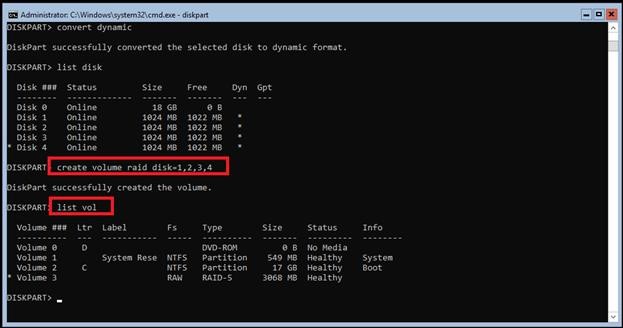
видим, что создался том volume 3 отформатированный в формате RAW
Меняем букву. Но буква D занята. Поэтому сначала меняем букву у этого раздела select vol 0 assign letter e select vol 3 assign letter d
format FS=NTFS форматируем наш том
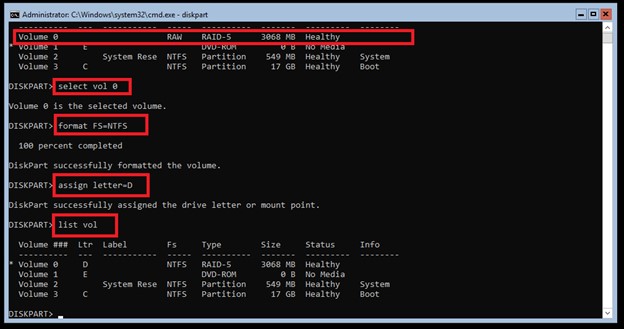
В отчет: скриншоты вывода списка томов
Задание №8
Настройка SRV1
Cделайте сервер дополнительным контроллером домена Kazan.wsr Запускаем powershell
powershell
Install-WindowsFeature -Name AD-Domain-Services -IncludeAllSubFeature
Install-ADDSDomainController -DomainName Kazan.wsr -ReplicationSourceDC
DC1.Kazan.wsr -NoGlobalCatalog:$true -ReadOnlyReplica:$true -SiteName “Default-
First-Site-Name” -Credential(Get-Credential)
В появившемся диалоге вводим пароль администратора домена
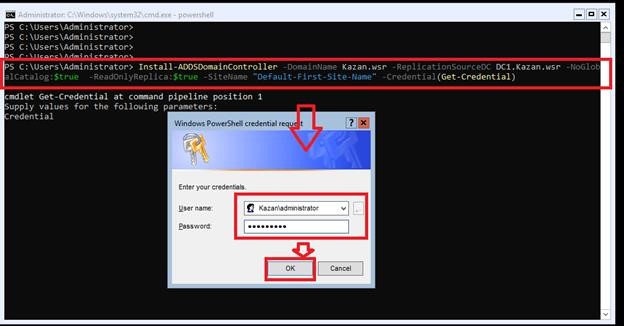
Вводим пароль от базы данных
Подтверждаем все действия
Дальнейшие действия по настройке SRV1 удобнее выполнять через графический интерфейс.
Добавим SRV1 в ServerManager на DC1
ServerManager → All Servers
Щелкаем правой кнопкой по AllServers и выбираем добавление серверов В диалоге добавления нажимаем Найти и выбираем SRV1 для добавления.
Нажимаем стрелку вправо и добавляем его.
Установка роли DHCP на SRV1
На DC1
ServerManager → manage → add roles and features

Читаем описание и ставим галку, чобы его больше не показывали
Выбираем тип установки — Role-Based on feature-based installation
Выбираем на какой сервер ставим роль — SRV1
Выбираем роль - DHCP
В появившемся окне нажимаем Add Features, чтобы установились необходимые дополнения.
Нажимаем Next до окна Confirm installation selections.
Ставим галку Restart the destination server automatically if required
Нажимаем Install
Ждем окончания установки роли
Настройте failover: mode – Load balancer, partner server – DC1, state switchover – 5 min.
На DC1 заходим в настройки
DHCP ServerManager → Tools → DHCP
DHCP → dc1.kazan.wsr → IPv4
Правой кнопкой по IPv4 →Configure Failover
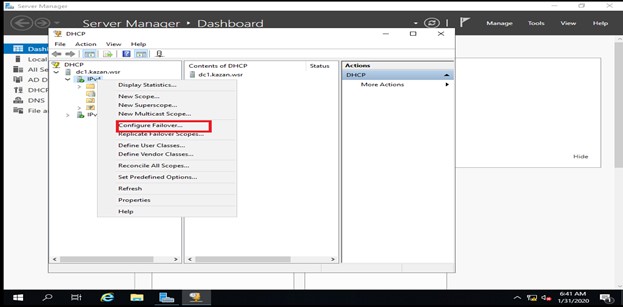
Next
Добавляем сервер
Add Server → Browse
Выбираем SRV1
Next
Настраиваем параметры по заданию
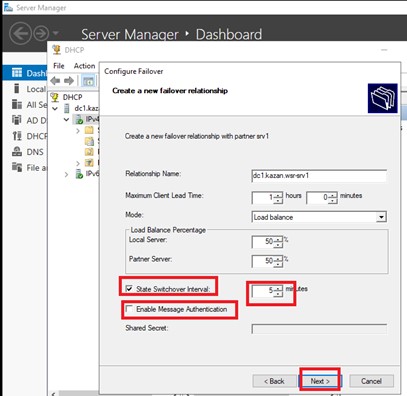
Cделайте сервер дополнительным DNSсервером в домене Kazan.wsr, загрузите c DC1 все зоны прямого и обратного просмотра.
При установке контроллера домена на SRV1 мы указали что бы он реплицировал его так же он будет реплицировать и зоны DNS в автоматическом режиме
Для проверки можно зайти в
управление DNS
Server manager → Tools → DNS
Правой кнопкой по DNS → Connect to DNS Server → The following computer
Вводим SRV1
Проверяем настройки DNS на SRV1